ايران گستر در صدد آن است تا با آموزش هاي تصويري خود, شما را با به روز ترين زبان هاي برنامه نويسي آشنا کند تا با يادگيري آنها بتوانبد وارد بازار کار شويد و کسب و کار خود را رونق بخشيد. از اين پس آموزش هاي HTML مارا دنبال کنيد.
 HTML[/caption]
HTML[/caption]
به زبان ساده، XHTML همان HTML است که به صورت XML نوشته شده باشد.(ايران گستر)
XHTML مخفف EXtensible HyperText Markup Language و به معني «زبان امتدادپذير نشانهگذاري فرامتني» است اما نگذاريد اين اسم هاي قلمبه و سلمبه شما را فريب دهد! XHTML دقيقا مانند HTML نوشته مي شود اما قوانين سخت گيرانه تري دارد و همانطور که گفتيم انگار مي خواهيم HTML را به صورت يک برنامه ي XML بنويسيم. همچنين قابل ذکر است که XHTML توسط تمام مرورگر هاي مطرح پشتيباني مي شود.(ايران گستر)
بسياري از صفحات وب داراي HTML بد و غير معتبر هستند. به طور مثال کد HTML زير در تمام مرورگر ها کار مي کند اما از نظر فني غير صحيح است:(ايران گستر)
1 2 3 4 5 6 7 8 | <html> <head> <title>Thisisbad HTML</title> <body> <h1>Bad HTML <p>Thisisaparagraph </body> |
ايران گستر در صدد آن است تا شما عزيزان را با طراحي سايت با وردپرس آشنا کنيم,خطاهاي وردپرس مانند خطاي صفحه سفيد و نحوه رفع آنها را برايتان بازگو کنيم, تا بتوانيد آنرا در سايت خود به کار گيريد. که تمامي اين مقالات را به صورت کاملا رايگان در اختيارتان قرار ميدهد, پس با ما همراه باشيد.
1- يکي از محتملترين علل رخ دادن خطاي صفحه سفيد وردپرس ، اختلال پلاگين يا همان افزونهها خواهد بود که براي رفع اين مشکل بايد در ابتدا تمامي افزونهها را به صورت کامل غير فعال کرده و سپس شروع به فعالسازي يک به يک آنها کنيد تا افزونهاي که براي شما ايجاد مشکل ميکند را بيابيد.
نکته : اگر به داشبورد وردپرس خود دسترسي نداريد ، شما ميتوانيد از طريق کنترل پنل وب هاستينگ خود ، به بخش Wp-admin رفته و نام پوشه پلاگين را به صورت کامل تغيير دهيد. با اين ترفند ، تمامي پلاگينها غير فعال خواهد شد و شما ميتوانيد به رفع مشکل بپردازيد.
2- ديگر دليل رخ دادن خطاي صفحه سفيد وردپرس ، نصب پوسته جديد است که ممکن است با فعالسازي آن ، وردپرس و کليت سيستم مديريت محتوا شما دچار اختلال و مشکلاتي مانند صفحه سفيد گردند.
براي رفع اين مشکل همانند دليل اول ، به داشبورد وردپرس خود رفته و پوسته وردپرس خود را تغيير دهيد تا بتوانيد مشکل پوسته را رفع کنيد. همچنين در صورتي که به داشبورد وردپرس نيز دسترسي نداريد ، از بخش File manager کنترل پنل وب هاست خود به آدرس wp-content/themes رفته و اقدام به حذف و يا تغيير نام پوشه پوسته جديد خود کنيد تا وردپرس به صورت خودکار به از پوسته پيش فرض نيز استفاده نمايد.
3- يکي ديگر از دلايل رخ دادن خطاي مرگ وردپرس ، رخ دادن اين خطا پس از آپديت است که به دليل ناخوانايي پلاگين و يا پوستهها رخ ميدهد ، بنابراين اگر پس از آپديت وردپرس خود به اين مشکل برخورد کرديد ، همانند مراحل بخش اول و بخش دوم به غير فعالسازي پلاگينها و پوستهها نيز بپردازيد تا مشکل را بيابيد.
در صورتي که براي رفع مشکل صفحه سفيد وردپرس ، نتوانستيد از راهحلهاي بالا استفاده کنيد ، از طريق مديريت فايل کنترل پنل هاست خود ، فايل wp-config.php را يافته و WP-DEBUG را فعال کنيد تا تمامي خطاهاي رخ داده به صورت کامل به شما نمايش داده شود.
- براي اين امر ، کد زير را در فايل wp-config.php پيدا کنيد و مقدار false را به true تغيير دهيد.
define( "WP_DEBUG", false );
نکته : پس از رفع مشکل خود ، مجددآً به wp-config.php برگرديد و مقدار true را به false تغيير دهيد.
ايران گستر در صدد آن است تا شما عزيزان را با طراحي سايت با وردپرس آشنا کنيم,خطاهاي وردپرس مانند خطاي 404 و نحوه رفع آنها را برايتان بازگو کنيم, تا بتوانيد آنرا در سايت خود به کار گيريد. که تمامي اين مقالات را به صورت کاملا رايگان در اختيارتان قرار ميدهد, پس با ما همراه باشيد.
براينمونه تماشا ميکنيد:
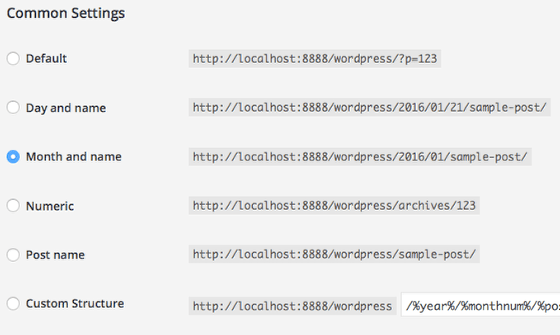
همچنين برخي از URL جاري خودتان را يادداشت کنيد تا بعداً بتوانيد آنها را تست کنيد. بين 10 تا 20 مورد URL را تست کنيد. هنگاميکه URL ها را تست ميکنيد مطمئن شويد همه چيز درست است و به خوبي کار ميکند.
به اين آدرس برويد و فرم کوتاهي که در اين آدرس نمايش داده شده است را با اطلاعات سايت خود پر کنيد.
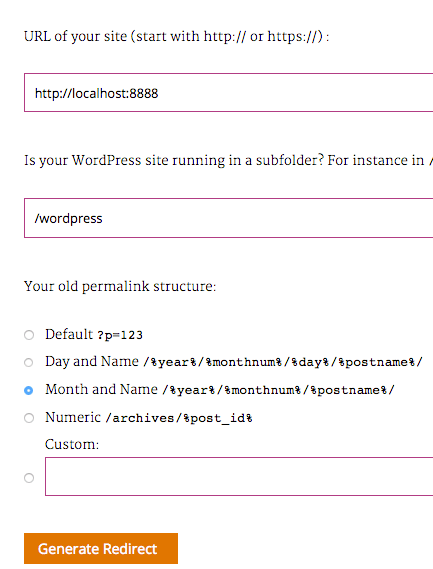
پس از انجام اين مرحله، شما يک کد تغيير مسير دريافت خواهيد کرد، اين کد را کپي کنيد:
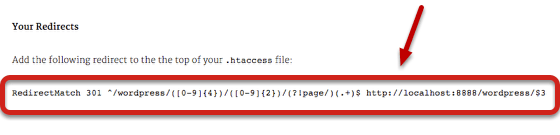
در پيشخوان وردپرستان:
تنظيمات لينکهاي يکتا را به “نام نوشته” (post name) تغيير دهيد و تنظيمات را ذخيره کنيد.
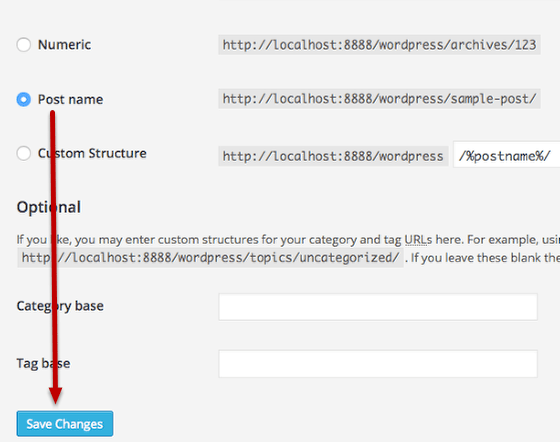
پس از اين مرحله خطاي 404 را براي لينکهاي قديمي خود دريافت خواهيد کرد. براي نمونه نتايج موتورهاي جستجو به شما خطاي 404 را نشان خواهد و همچنين هر لينکي که به طور خودکار ساخته شده است خطاي 404 را به همراه دارد.
قدم 4: اجرا کردن کد
در اين مرحله خطاي 404 برطرف ميشود.
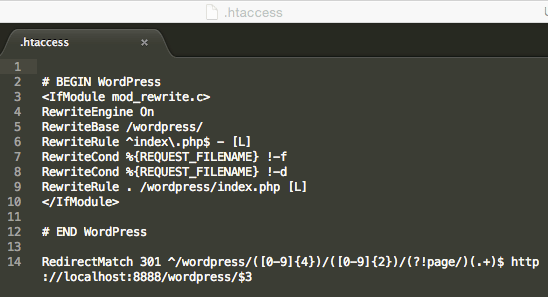
در نهايت URLهاي مرحله 1 را تست کنيد تا مطمئن شويد که سالم هستند و تغيير مسير به درستي عمل کرده است. همچنين ميتوانيد همان URLها يا سايت خودتان را در موتورهاي جستجو، جست و جو کنيد و عملکرد صحيح تغيير مسير را تماشا کنيد =.
ايران گستر در صدد آن است تا شما عزيزان را با طراحي سايت با وردپرس آشنا کنيم,خطاهاي وردپرس مانند خطاي Establishing a Database Connection و نحوه رفع آنها را برايتان بازگو کنيم, تا بتوانيد آنرا در سايت خود به کار گيريد. که تمامي اين مقالات را به صورت کاملا رايگان در اختيارتان قرار ميدهد, پس با ما همراه باشيد.
پيام خطاي Establishing a Database Connection يکي از پيامهايي است که سيستم وردپرس در صورت عدم توانايي ارتباط با پايگاه داده به نمايش درميآورد.
علت رخداد اين مشکل ممکن است يکي از دلايل زير باشد.

پيش از اقدام به يافتن و حل مشکل، بهتر است با مراجعه به پنل مديريت هاست، از اطلاعات خود پشتيبان تهيه کنيد تا در صورت ايجاد اشکال در هر يک از مراحل بتوانيد وضعيت را به شکل فعلي برگردانيد.
قدم نخست براي پيدا کردن علت اصلي مشکل، مراجعه به شاخهي wp-admin است تا مطمئن شويد که اين پيام خطا در آن بخش هم قابل مشاهده است.
اگر با مراجعه به بخش مديريت پيام «One or more database tables are unavailable. The database may need to be repaired» را مشاهده نموديد، وردپرس توانسته است با پايگاه داده ارتباط برقرار کند ولي برخي يا تمام جدولهاي بانک اطلاعاتي وردپرس آسيب ديدهاند.
اگر اين پيام خطا را مشاهده کرديد، خط زير را در فايل wp-config.php پيش از That’s all… اضافه نماييد تا وردپرس اجازهي تعمير پايگاه داده را به شما بدهد.
1 | define("WP_ALLOW_REPAIR",true); |
پس از اضافه کردن اين کد، به بخش مديريت وردپرس مراجعه کنيد تا وردپرس امکان تعمير را براي پايگاه داده فراهم کند.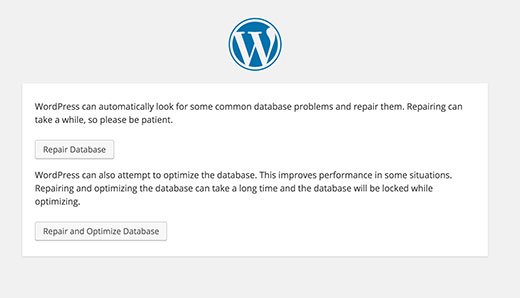
اگر با انجام تعميرات، مشکل وردپرس حل نشود، لازم است تا مشکل به صورت دستي و توسط يک کارشناس برنامهنويسي وردپرس مورد بررسي قرار گيرد.
تحت هر شرايطي پس از استفاده از قابليت تعمير، کد اضافه شده در فايلwp-config.php را فورا حذف نماييد.
چنانچه در بخش مديريت نيز با پيام Establishing a Database Connection مواجه شديد، لازم است تا مراحل را به شکل زير دنبال کنيد:
اگر پيش از اين سايت به درستي عمل ميکرده است و اين مشکل به تازگي رخ داده است، ممکن است تعداد بازديدکنندگان سايت شما بيش از حد مجاز براي پايگاه داده بوده است و سيستم توانايي پاسخگويي به اين حجم از بازديد را ندارد.
چندين بار تلاش کنيد تا سايت را باز کنيد. اگر در برخي دفعات سايت قابل مشاهده است، لازم است تا سيستم را بهينهسازي کنيد يا امکانات سختافزاري و نرمافزاري آن را بهبود دهيد.
يک روش ديگر براي آزمودن کارايي سرور MySQL مراجعه به رابط phpMyAdmin براي تست کردن سرعت عملکرد و پاسخگويي پايگاه داده است. اگر ارتباط phpMyAdmin با پايگاه به آساني و با سرعت زياد انجام نميشود. احتمال کمبود منابع قوت مييابد.
اگر سايت را به تازگي راهاندازي کردهايد و پيش از اين سايت در دسترس نبوده است، به احتمال زياد يکي از اطلاعات نشاني سرور، نام پايگاه داده، نام کاربري يا گذرواژهي وارد شده در فايل wp-config.php نادرست است.
يک بار ديگر اطلاعات دقيق را از کنترل پنل هاست استخراج نماييد و آنها را مطابق کدزير در فايل wp-config.php جاگذاري نماييد:
1 2 3 4 | define("DB_NAME","database-name"); define("DB_USER","database-username"); define("DB_PASSWORD","database-password"); define("DB_HOST","localhost"); |
در برخي از سرورهاي ويندوزي يا هاستهاي پربازديد، نشاني سرور پايگاه داده با localhost مشخص نميشود. در چنين شرايطي بررسي کنيد که نشاني پايگاه داده ممکن است با يک IP قابل دسترسي باشد.
درباره این سایت